Excel ขั้นสูง - เส้นผู้นำ
ก Leader Lineคือเส้นที่เชื่อมต่อป้ายกำกับข้อมูลและจุดข้อมูลที่เกี่ยวข้อง จะมีประโยชน์เมื่อคุณวางป้ายกำกับข้อมูลไว้ห่างจากจุดข้อมูล
ใน Excel เวอร์ชันก่อนหน้ามีเพียงแผนภูมิวงกลมเท่านั้นที่มีฟังก์ชันนี้ ตอนนี้แผนภูมิทุกประเภทที่มีป้ายกำกับข้อมูลมีคุณลักษณะนี้
เพิ่มสายผู้นำ
Step 1 - คลิกที่ป้ายกำกับข้อมูล
Step 2 - ลากหลังจากที่คุณเห็นลูกศรสี่หัว

Step 3- ย้ายป้ายกำกับข้อมูล Leader Line จะปรับและติดตามโดยอัตโนมัติ

จัดรูปแบบเส้นผู้นำ
Step 1 - คลิกขวาที่ไฟล์ Leader Line คุณต้องการจัดรูปแบบ
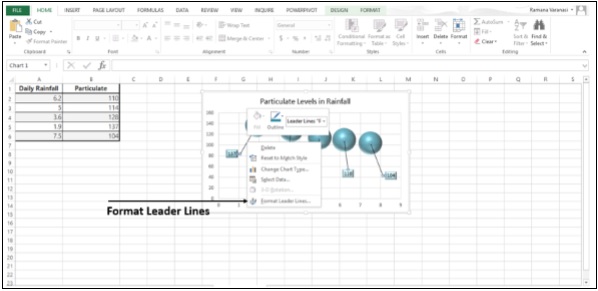
Step 2 - คลิกที่ Format Leader Lines. Format Leader Linesบานหน้าต่างงานจะปรากฏขึ้น ตอนนี้คุณสามารถจัดรูปแบบเส้นผู้นำได้ตามที่คุณต้องการ
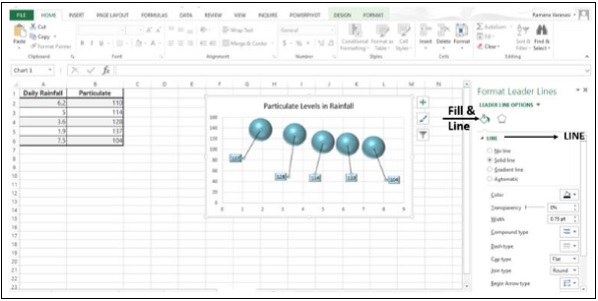
Step 3 - คลิกที่ไอคอน Fill & Line.
Step 4 - คลิกที่ LINE.
Step 5- ทำการเปลี่ยนแปลงที่คุณต้องการ เส้นผู้นำจะถูกจัดรูปแบบตามที่คุณเลือก